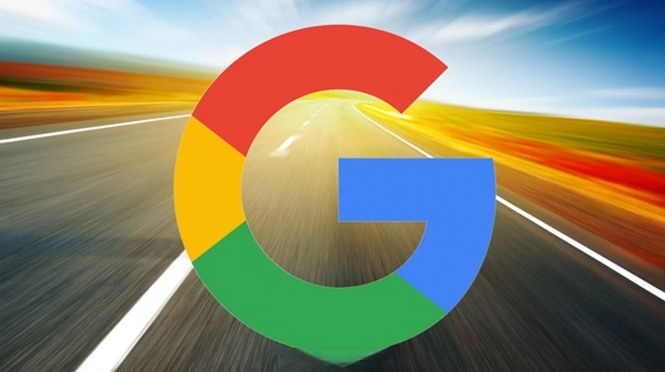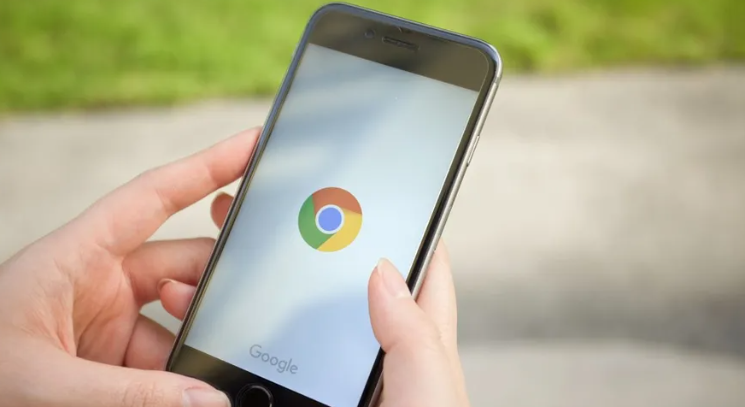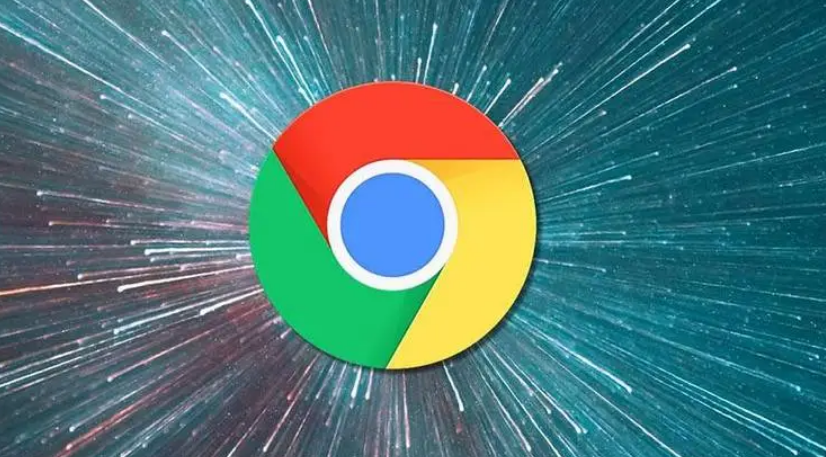如何在Chrome浏览器中优化图形渲染
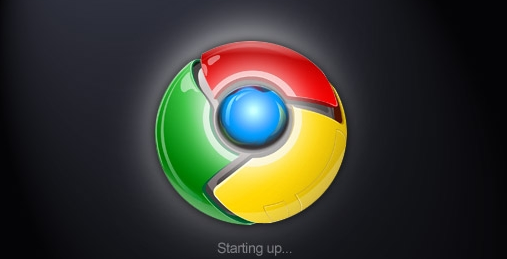
首先,更新Chrome浏览器到最新版本。开发者会不断修复漏洞、优化性能,新版本往往能带来更好的图形渲染效果。定期检查并安装更新,可确保享受到最新的优化成果。
其次,启用硬件加速功能。硬件加速能让GPU分担部分图形处理任务,减轻CPU负担。在Chrome浏览器的设置中,找到“高级”选项,然后在“系统”部分确认“使用硬件加速模式(如果可用)”已勾选。不过,若电脑显卡驱动存在问题,可能会出现异常情况,此时可尝试关闭硬件加速。
接着,清理浏览器缓存。长时间使用浏览器会产生大量缓存文件,这些文件可能会影响图形渲染。在Chrome浏览器的设置中,找到“隐私和安全”选项,点击“清除浏览数据”,选择要清除的缓存内容,然后点击“清除数据”。
还可以尝试禁用不必要的扩展程序。过多的扩展程序会占用系统资源,影响图形渲染。在Chrome浏览器的设置中,找到“扩展”选项,禁用那些不常用或对图形渲染有影响的扩展程序。
另外,调整浏览器的显示设置。例如,降低页面缩放比例可以减少图形渲染的工作量。在Chrome浏览器的设置中,找到“外观”选项,调整页面缩放比例为适合自己屏幕的数值。
最后,优化网页自身的代码。如果只有特定网页的图形渲染存在问题,可能是网页代码不够优化。对于普通用户来说,可以通过反馈给网站管理员,让其优化网页代码;对于开发者来说,可以使用相关的开发工具对网页代码进行调试和优化。